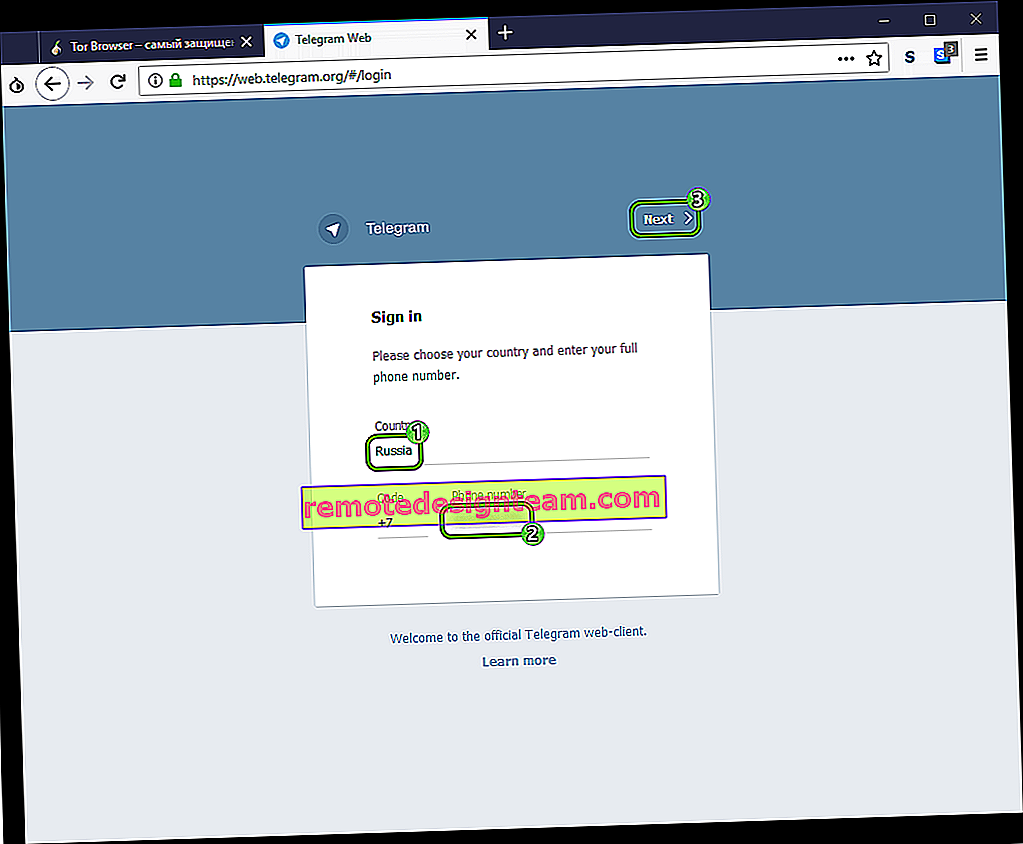tplinkwifi.net - inserisci le impostazioni del router
L'indirizzo tplinkwifi.net viene utilizzato per inserire le impostazioni dei router TP-Link. L'interfaccia web, il sito web del router, l'account personale, la pagina delle impostazioni, il sistema - non appena non chiamano il pannello di controllo del router, a cui si accede tramite il browser andando all'indirizzo indicato sul router. Se non riesci ad entrare nelle impostazioni del tuo router, ora cercherò di spiegarti nel dettaglio cosa e come devi fare per avere accesso alle impostazioni del router.
Non molto tempo fa, TP-Link ha iniziato a utilizzare l'indirizzo tplinkwifi.net per inserire le impostazioni dei suoi router . Compreso per i modelli: TL-WR841N, TL-WR741ND, TL-WR940N, TL-WR840N, TL-WR720N, ecc. Molto probabilmente l'hai visto sulla custodia del router stesso o nelle istruzioni. Prestare attenzione anche al login e alla password di fabbrica (admin e admin). Sono anche necessari per accedere alla pagina delle impostazioni. Questa informazione sarà simile a questa:
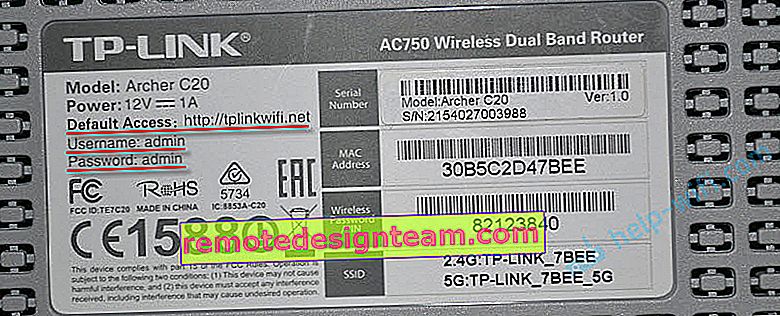
In precedenza, l'indirizzo IP era 192.168.1.1 o 192.168.0.1. Ma anche adesso, a 192.168.0.1, puoi inserire le impostazioni. Quindi, se il tuo indirizzo tplinkwifi.net non funziona, puoi provare ad andare su 192.168.0.1.
E ora proviamo a capire perché all'indirizzo tplinkwifi.net non sei finito sulla pagina con le impostazioni del tuo router Wi-Fi, ma su questo sito.
Come accedere a tplinkwifi.net e inserire il nome utente e la password admin?
Devi solo digitare l'indirizzo nel browser e accedervi. Successivamente, dovrebbe aprirsi la pagina di autorizzazione, in cui è necessario specificare il nome utente e la password (admin, se non li hai modificati), e accedere all'interfaccia web. Ma se stai leggendo questo articolo, molto probabilmente non sei riuscito a farlo. Proviamo a scoprire perché.
1 Il punto più importante è che il dispositivo da cui si sta tentando di accedere al router TP-Link deve essere collegato al router tramite un cavo di rete o tramite Wi-Fi. Penso che questo sia comprensibile. L'ho mostrato in modo più dettagliato nell'articolo: come inserire le impostazioni di un router TP-Link. Se non sei connesso a un router, molto probabilmente verrà visualizzata la seguente pagina con un messaggio: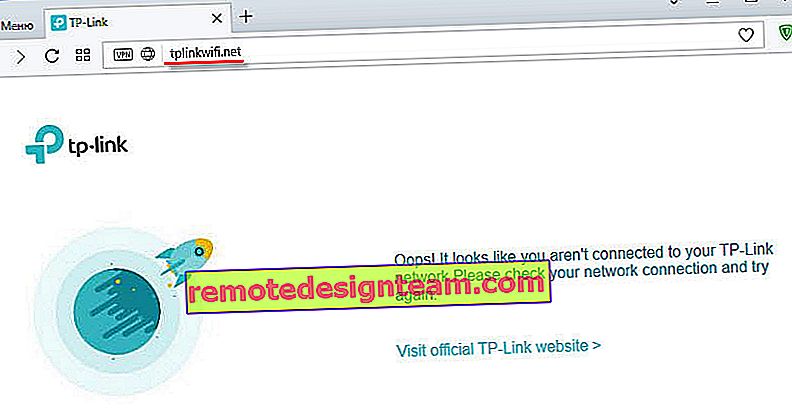
Un altro punto è importante qui: potrebbe non esserci accesso a Internet (punto esclamativo giallo accanto all'icona di connessione), poiché molto probabilmente il router non è configurato per connettersi a Internet. Ma va bene, dal momento che non hai bisogno di Internet per accedere a tplinkwifi.net.
2 Come mi sembra, l'errore principale è che molti inseriscono l'indirizzo non nella barra degli indirizzi del browser, ma nella barra di ricerca. E quindi, non è la pagina del router che si apre, ma i risultati della ricerca nel motore di ricerca, da dove molto probabilmente sei arrivato al mio articolo. Se non funziona, ad esempio, nel browser Opera, puoi provare a utilizzare Chrome o Microsoft Edge in Windows 10.Ci sono due passaggi da eseguire:
- Vai su tplinkwifi.net (o 192.168.0.1).
- Immettere il nome utente e la password. Fabbrica: admin e admin.
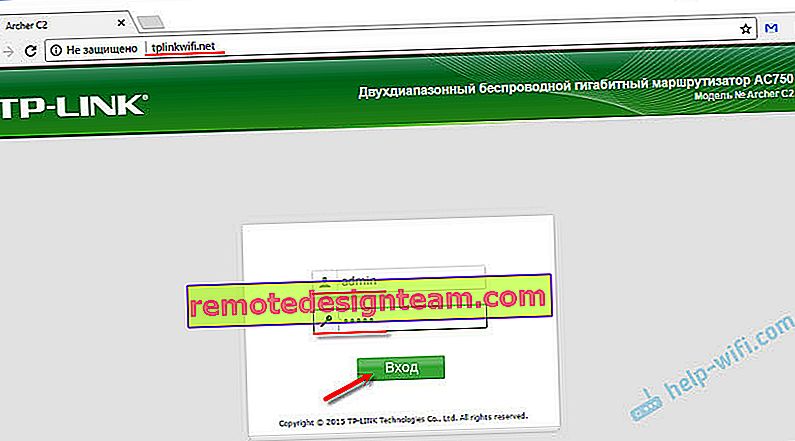
Successivamente, il pannello di controllo dovrebbe aprirsi. La pagina stessa potrebbe differire a seconda del firmware.
3 Se la pagina di autorizzazione non si apre, è possibile che il problema risieda nelle impostazioni di rete del computer. È necessario verificare che l'acquisizione automatica degli indirizzi IP sia impostata nelle proprietà del protocollo IPv4 della propria connessione Internet (router).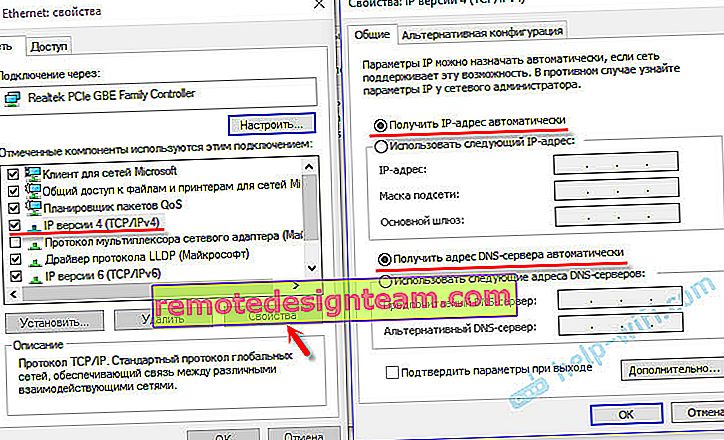
Se non sai come verificarlo, puoi vedere più in dettaglio nell'articolo: controllare le impostazioni della rete locale e wireless in Windows prima di configurare il router Wi-Fi.
Non va su tplinkwifi.net
Aggiornamento: ho preparato un articolo a parte su questo problema: perché non va su tplinkwifi.net.
Alcuni altri suggerimenti e link ad articoli utili:
- Controlla la connessione al tuo router TP-Link. È incluso. È possibile che il tuo computer o laptop sia connesso a Internet in un altro modo, ad esempio tramite Wi-Fi. Disconnetti tutte le connessioni, lascia solo il router di cui desideri inserire le impostazioni.
- Prova ad andare su tplinkwifi.net da un altro browser. Meglio ancora, da un altro telefono, computer, tablet. Prova l'indirizzo 192.168.0.1.
- È possibile che l'indirizzo del router o il login e la password per l'accesso siano stati modificati. In questo caso, la pagina delle impostazioni non si aprirà affatto o non verrà visualizzato un errore che la password e / o il login non sono corretti. In questo caso, è necessario ripristinare completamente le impostazioni del router alle impostazioni di fabbrica.
- Se ancora non riesci ad accedere a tplinkwifi.net, consulta i consigli dell'articolo: non entra nelle impostazioni del router per 192.168.0.1 o 192.168.1.1.
- Non è necessario escludere un guasto hardware del router. Presta attenzione a come funzionano gli indicatori.
Se non hai trovato la risposta alla tua domanda nell'articolo, o se qualcosa non è chiaro, puoi lasciare la tua domanda nei commenti. Lì puoi anche condividere alcuni consigli utili sull'argomento.